Trong thời đại công nghệ hiện nay, việc các ứng dụng và dịch vụ hữu ích yêu cầu phí thuê bao hoặc mua một lần đã trở nên phổ biến. Tuy nhiên, vẫn có rất nhiều chương trình mã nguồn mở miễn phí cung cấp các giải pháp mạnh mẽ và toàn diện. Chính sự sẵn có miễn phí này là một trong những lý do hàng đầu khiến bạn nên cân nhắc sử dụng phần mềm mã nguồn mở, và đây cũng là động lực chính thúc đẩy tôi áp dụng chúng trong nhiều năm qua.
Khoảng thời gian tôi bắt đầu chuyển sang phần mềm mã nguồn mở là khi Adobe chuyển sang mô hình thuê bao dịch vụ phần mềm. Kể từ đó, danh sách các chương trình mã nguồn mở mà tôi thường xuyên sử dụng đã ngày càng mở rộng, mang lại nhiều lợi ích về chi phí và quyền riêng tư.
 Laptop hiển thị GIMP và Joplin, minh họa phần mềm mã nguồn mở trên Windows
Laptop hiển thị GIMP và Joplin, minh họa phần mềm mã nguồn mở trên Windows
6. GIMP: Thay thế Photoshop chỉnh sửa ảnh chuyên nghiệp
Giải pháp chỉnh sửa hình ảnh miễn phí cho mọi nhu cầu
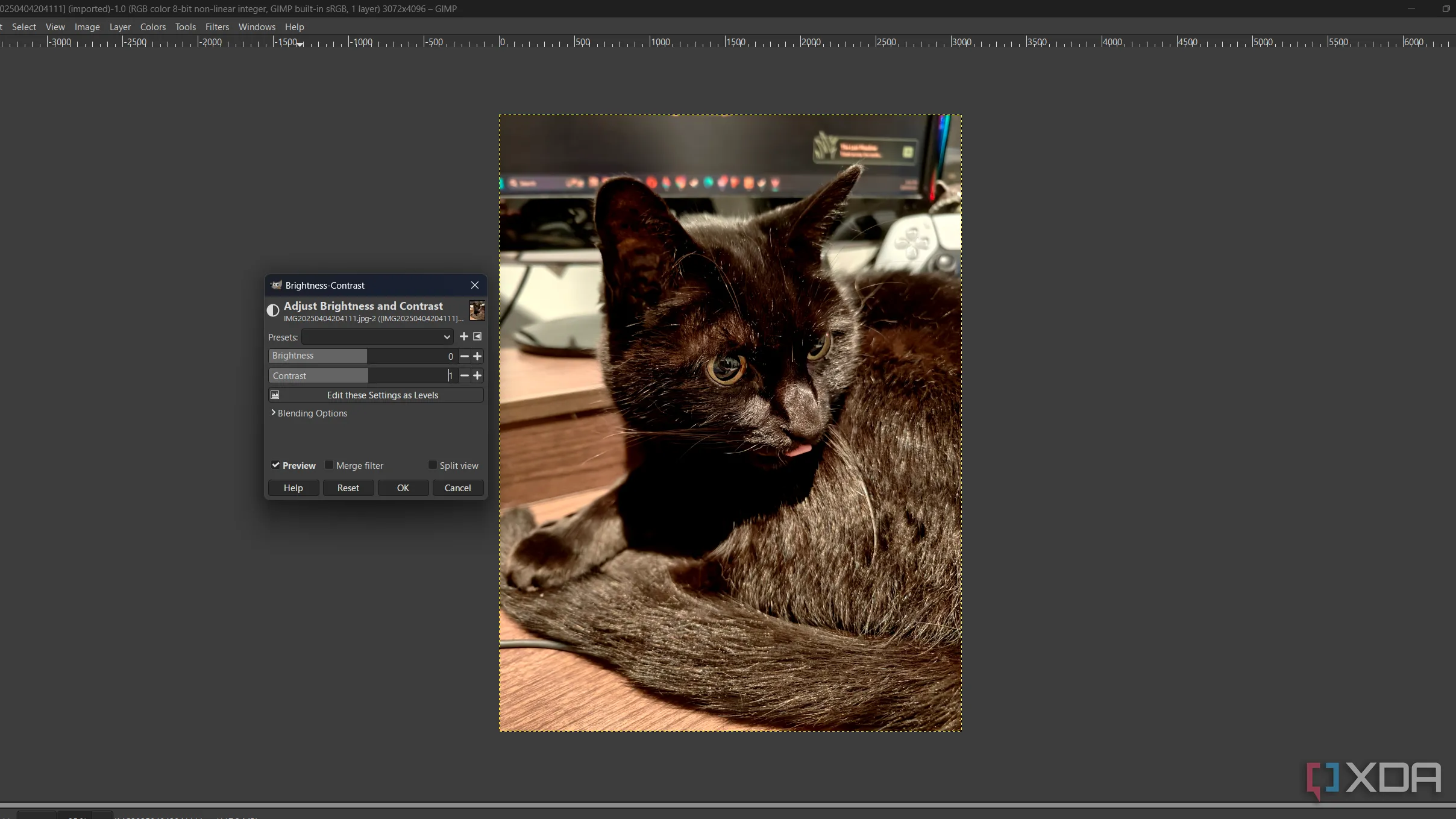 Giao diện GIMP chỉnh sửa độ tương phản ảnh mèo, minh họa công cụ chỉnh sửa ảnh miễn phí
Giao diện GIMP chỉnh sửa độ tương phản ảnh mèo, minh họa công cụ chỉnh sửa ảnh miễn phí
Tôi không phải là một chuyên gia sáng tạo khi nói đến chỉnh sửa hình ảnh — tôi hiếm khi làm việc với các layer phức tạp. Hầu hết những gì tôi làm chỉ liên quan đến việc chỉnh sửa một vài thứ như độ tương phản, độ bão hòa, cắt ảnh và che thông tin nhạy cảm trong ảnh chụp màn hình.
Trước đây, khi còn là sinh viên, tôi có quyền truy cập vào Photoshop. Nhưng khi quyền truy cập đó kết thúc, tôi đã chuyển sang sử dụng GIMP (GNU Image Manipulation Program). Mặc dù GIMP có thể thiếu một số tính năng chuyên sâu mà Photoshop có, bạn hoàn toàn có thể cài đặt các plugin GIMP để tùy chỉnh trải nghiệm của mình, biến nó thành một công cụ mạnh mẽ không kém.
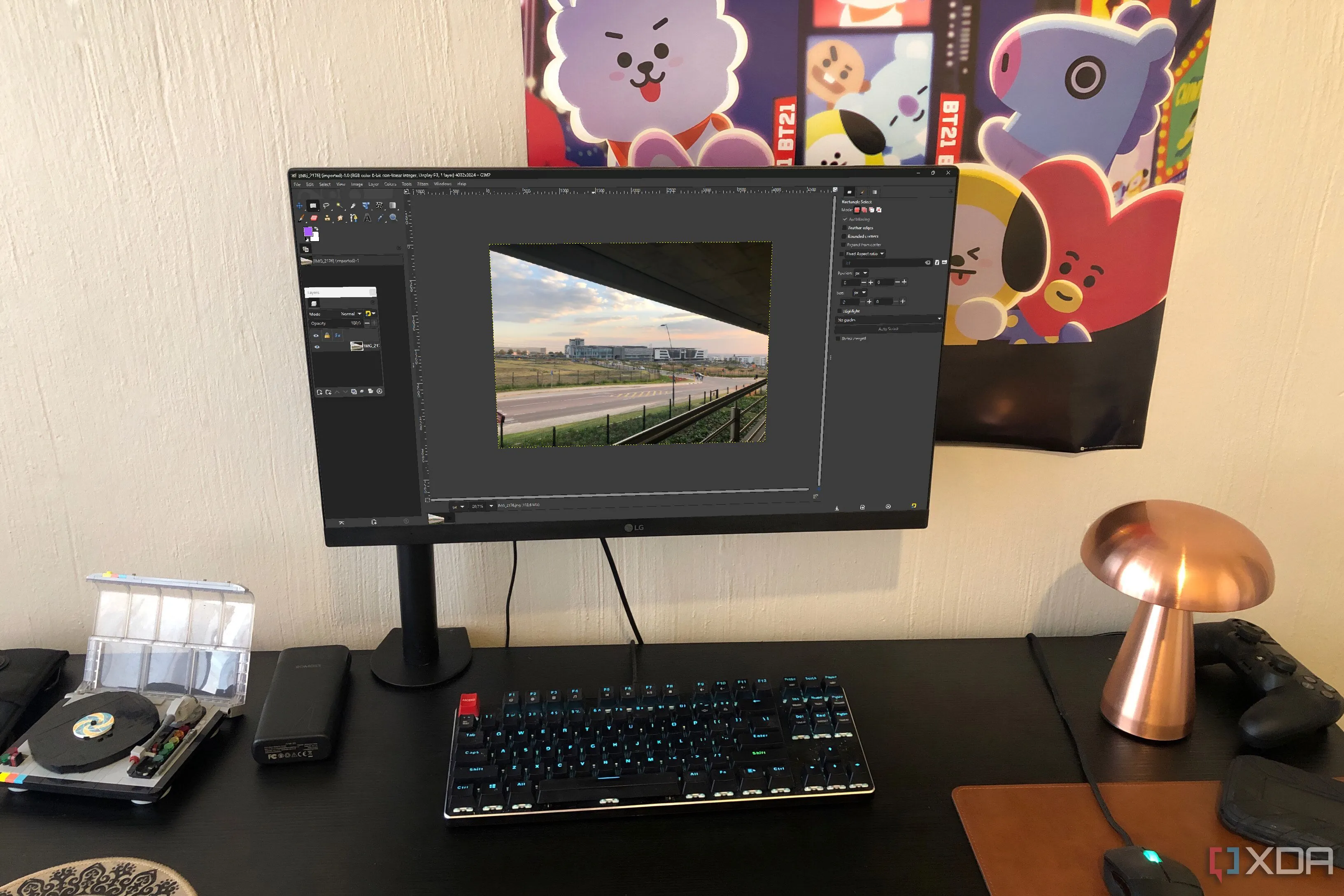 Máy tính để bàn hiển thị ảnh phong cảnh trên GIMP, cho thấy khả năng của phần mềm chỉnh sửa đồ họa
Máy tính để bàn hiển thị ảnh phong cảnh trên GIMP, cho thấy khả năng của phần mềm chỉnh sửa đồ họa
Dù tôi không sử dụng hết các tính năng mạnh mẽ nhất của nó, GIMP đã giúp tôi chuyển đổi khỏi phần mềm trả phí một cách dễ dàng trước khi có nhiều trình chỉnh sửa ảnh miễn phí và mạnh mẽ khác ra đời.
 Logo của GIMP (GNU Image Manipulation Program)
Logo của GIMP (GNU Image Manipulation Program)
GNU Image Manipulation Program (GIMP)
5. VLC Media Player: Trình phát đa phương tiện toàn diện miễn phí
Không cần trình phát media trả phí
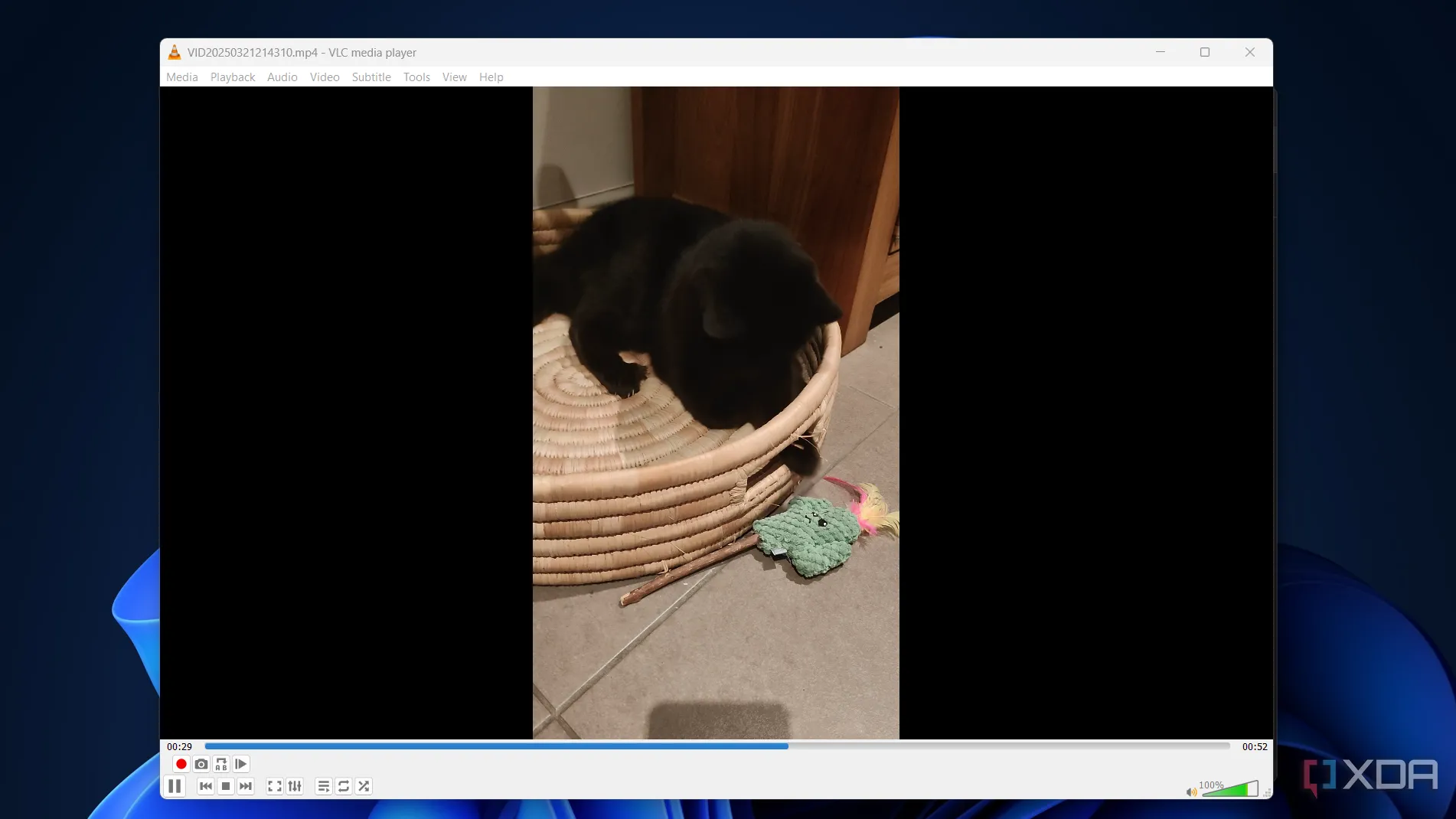 VLC Media Player phát video mèo trên máy tính, minh họa trình phát đa phương tiện miễn phí
VLC Media Player phát video mèo trên máy tính, minh họa trình phát đa phương tiện miễn phí
Tôi chưa bao giờ sử dụng một trình phát media trả phí cho Windows, nhưng đã có thời điểm trình phát tích hợp sẵn của hệ điều hành này rất thiếu sót và không tương thích với nhiều định dạng tệp mà tôi sử dụng. Đó là lúc tôi bắt đầu dùng VLC làm trình phát video chính của mình.
VLC không chỉ có các tính năng cơ bản mà còn hỗ trợ đa dạng các định dạng tệp, từ những định dạng phổ biến nhất đến những định dạng hiếm hơn. Một trong những tính năng tôi đặc biệt yêu thích là khả năng tăng âm lượng phát video lên hơn 100%, rất hữu ích khi nguồn âm thanh quá nhỏ. Bạn cũng có thể sử dụng VLC như một trình phát media trực tuyến – cho cả các tệp tự lưu trữ và để kết nối với các máy chủ từ xa.
 Giao diện VLC Player hiển thị trên màn hình laptop, công cụ xem phim nhạc phổ biến
Giao diện VLC Player hiển thị trên màn hình laptop, công cụ xem phim nhạc phổ biến
Tuy nhiên, tôi chủ yếu dùng VLC để xem các video mà tôi quay bằng điện thoại trên máy tính. Nếu các tính năng của VLC chưa đủ nâng cao cho nhu cầu streaming từ một máy chủ media của bạn, bạn có thể thử thay thế các dịch vụ streaming bằng Jellyfin, một ứng dụng mã nguồn mở, tự lưu trữ miễn phí.
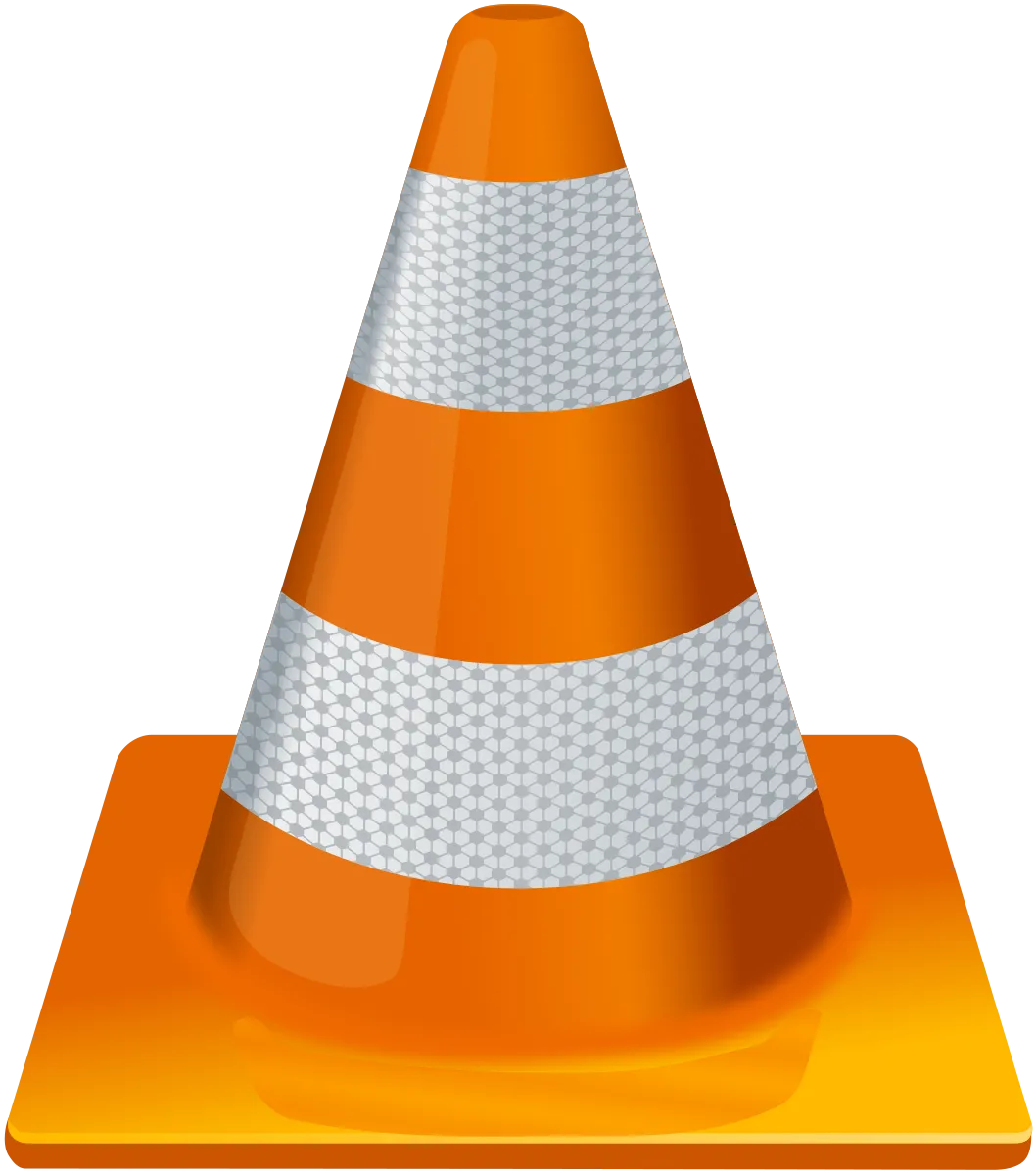 Logo VLC Media Player, biểu tượng phần mềm xem video mã nguồn mở
Logo VLC Media Player, biểu tượng phần mềm xem video mã nguồn mở
VLC
4. Firefox: Trình duyệt web mã nguồn mở bảo mật
Trình duyệt web miễn phí, mã nguồn mở đáng tin cậy
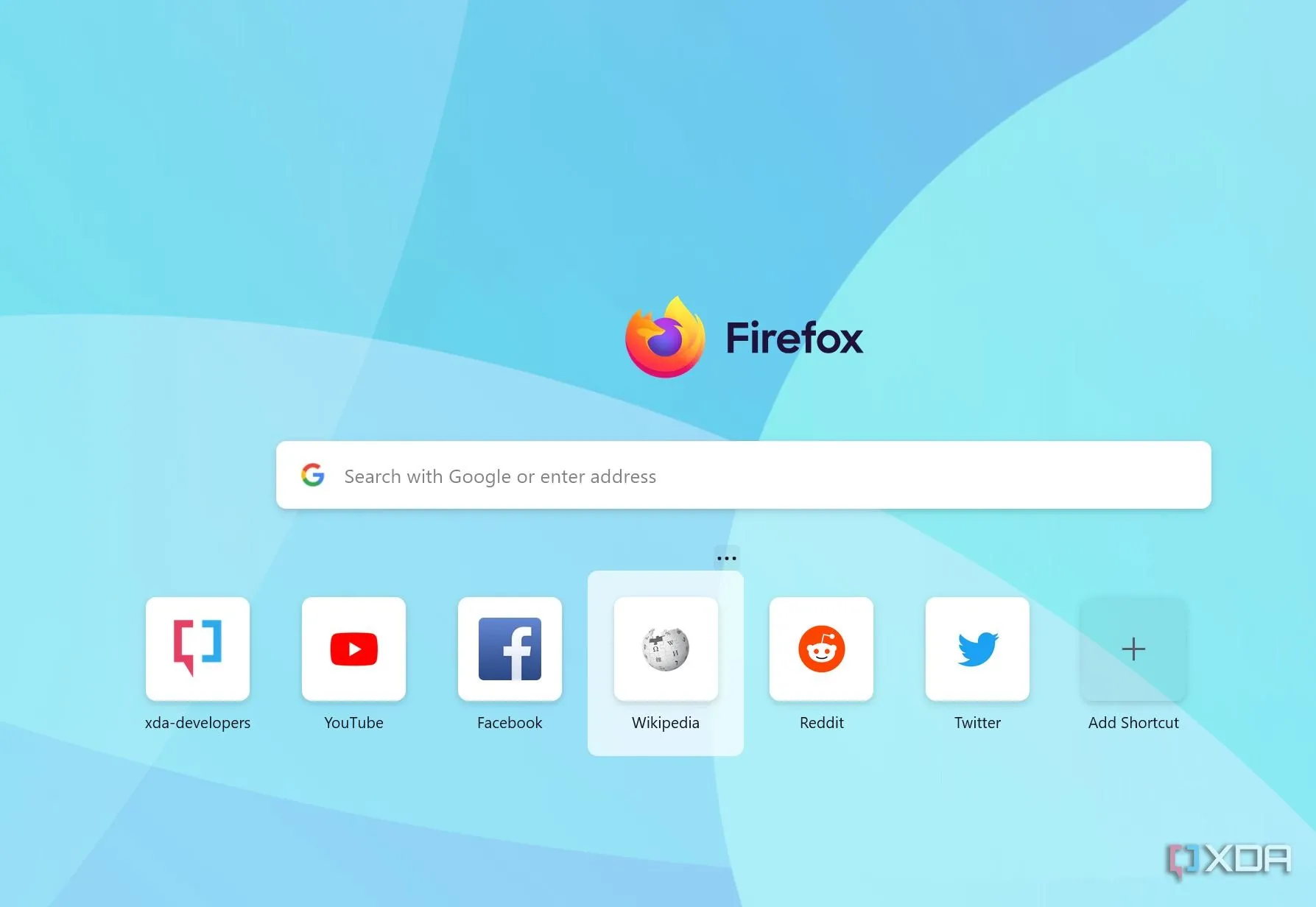 Màn hình chính trình duyệt Firefox, tập trung vào bảo mật và quyền riêng tư
Màn hình chính trình duyệt Firefox, tập trung vào bảo mật và quyền riêng tư
Khi tôi mới bắt đầu dùng Firefox, tôi không hề biết nó là mã nguồn mở. Có rất nhiều trình duyệt miễn phí để lựa chọn, nhưng Firefox chú trọng hơn một chút vào quyền riêng tư so với các đối thủ như Chrome.
Việc tôi quay trở lại Firefox gần đây được thúc đẩy bởi sự thay đổi của Google đối với Manifest V3 cho Chrome. Mặc dù nhiều ứng dụng vẫn giữ tôi gắn bó với hệ sinh thái của Google, nhưng trình duyệt là thứ đầu tiên tôi muốn thay đổi.
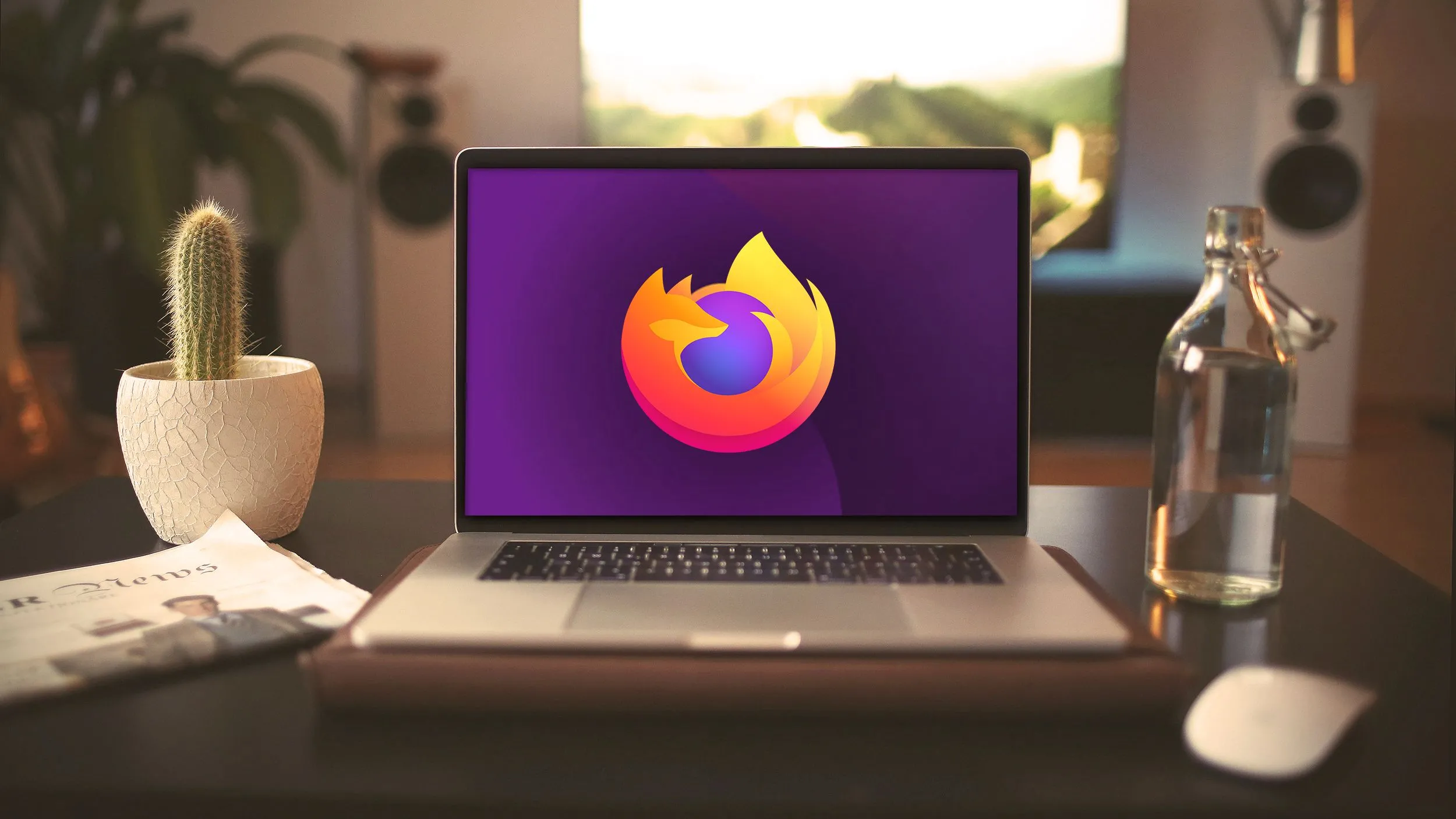 Logo Mozilla Firefox hiển thị trên màn hình MacBook Pro, biểu tượng của trình duyệt mã nguồn mở
Logo Mozilla Firefox hiển thị trên màn hình MacBook Pro, biểu tượng của trình duyệt mã nguồn mở
Tôi cũng muốn thực hành việc phân vùng trình duyệt (browser compartmentalization) nhiều hơn. Hiện tại, tôi đã thực hiện hầu hết các hoạt động streaming qua Firefox, nhưng tôi hy vọng sẽ chuyển thêm nhiều tài khoản và giữ các hồ sơ nhất định riêng biệt để tăng cường bảo mật và quyền riêng tư.
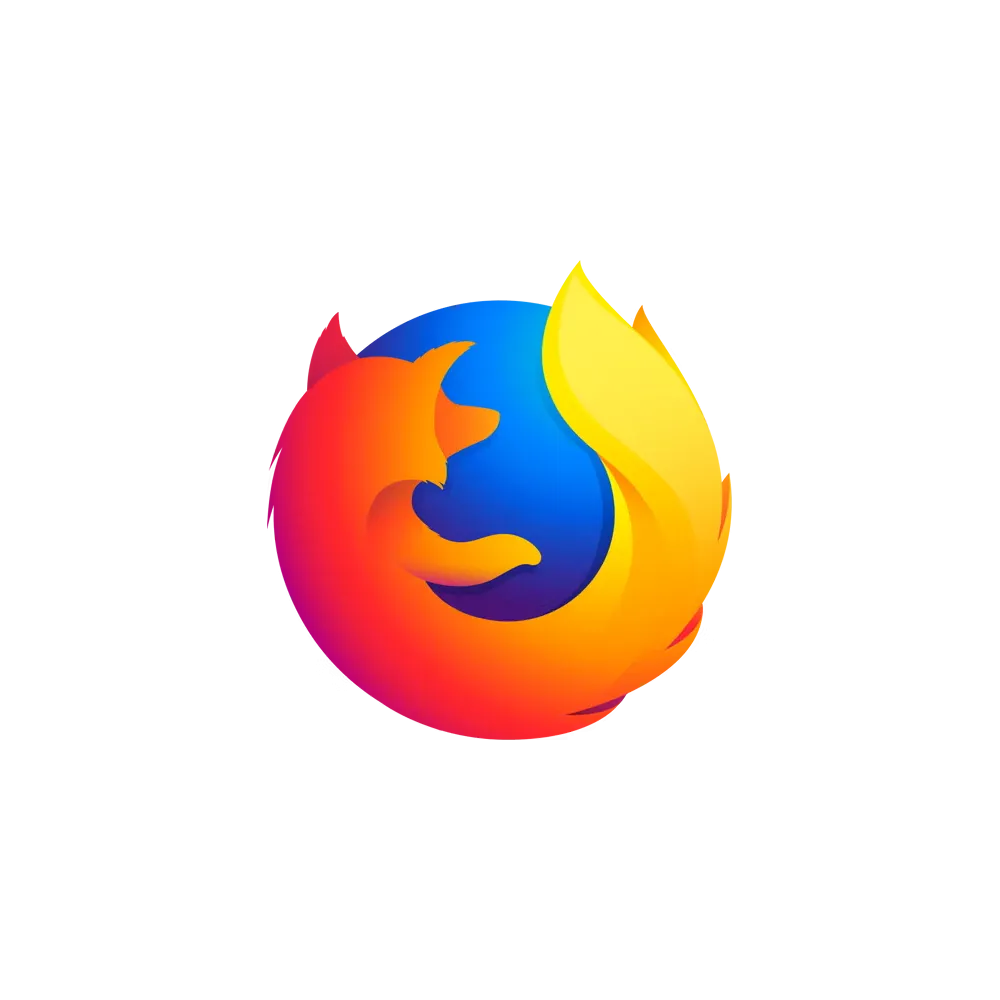 Biểu tượng Firefox, minh họa trình duyệt web tốc độ cao và an toàn
Biểu tượng Firefox, minh họa trình duyệt web tốc độ cao và an toàn
Firefox
3. 7-Zip: Nén và giải nén tệp nhanh chóng, hiệu quả
Nén file tốc độ cao và hoàn toàn miễn phí
Nhiều người quên rằng WinRAR về mặt kỹ thuật là phần mềm trả phí. Tuy nhiên, 7-Zip không chỉ hỗ trợ nén nhanh hơn với định dạng tệp 7z của riêng nó, mà còn hoàn toàn miễn phí và mã nguồn mở. Hầu hết mọi người vẫn có thể sử dụng các công cụ giải nén tích hợp sẵn của Windows một cách ổn định, nhưng nếu bạn muốn nén một lượng lớn dữ liệu nhanh hơn, thì 7-Zip là một lựa chọn tuyệt vời.
Tôi cũng khuyến nghị sử dụng 7-Zip thay vì WinRAR vì WinRAR liên tục nhắc nhở người dùng nâng cấp từ bản dùng thử miễn phí. Với sự hỗ trợ cho nhiều định dạng tệp hơn và các thuật toán nén nhanh hơn, 7-Zip là lựa chọn tốt nhất cho việc sử dụng thông thường và lưu trữ dữ liệu.
 Logo 7-Zip, đại diện cho phần mềm nén và giải nén tệp miễn phí
Logo 7-Zip, đại diện cho phần mềm nén và giải nén tệp miễn phí
7-Zip
2. ShareX: Công cụ chụp màn hình đa năng, giàu tính năng
Công cụ chụp màn hình chuyên nghiệp miễn phí
Hầu hết chúng ta không cần nhiều hơn Snipping Tool của Windows để chụp màn hình. Nhưng nếu bạn thường xuyên chụp một lượng lớn ảnh màn hình hoặc muốn chỉnh sửa hình ảnh ngay trong phần mềm chụp, thì ShareX cung cấp vô số tính năng mà lại hoàn toàn miễn phí.
Tôi vẫn phụ thuộc vào Snipping Tool cho hầu hết các ảnh chụp màn hình của mình. Tuy nhiên, khi cần thêm chú thích hoặc làm mờ nội dung nhạy cảm, tôi chuyển sang ShareX. Hơn nữa, nó hoàn toàn không tốn kém gì.
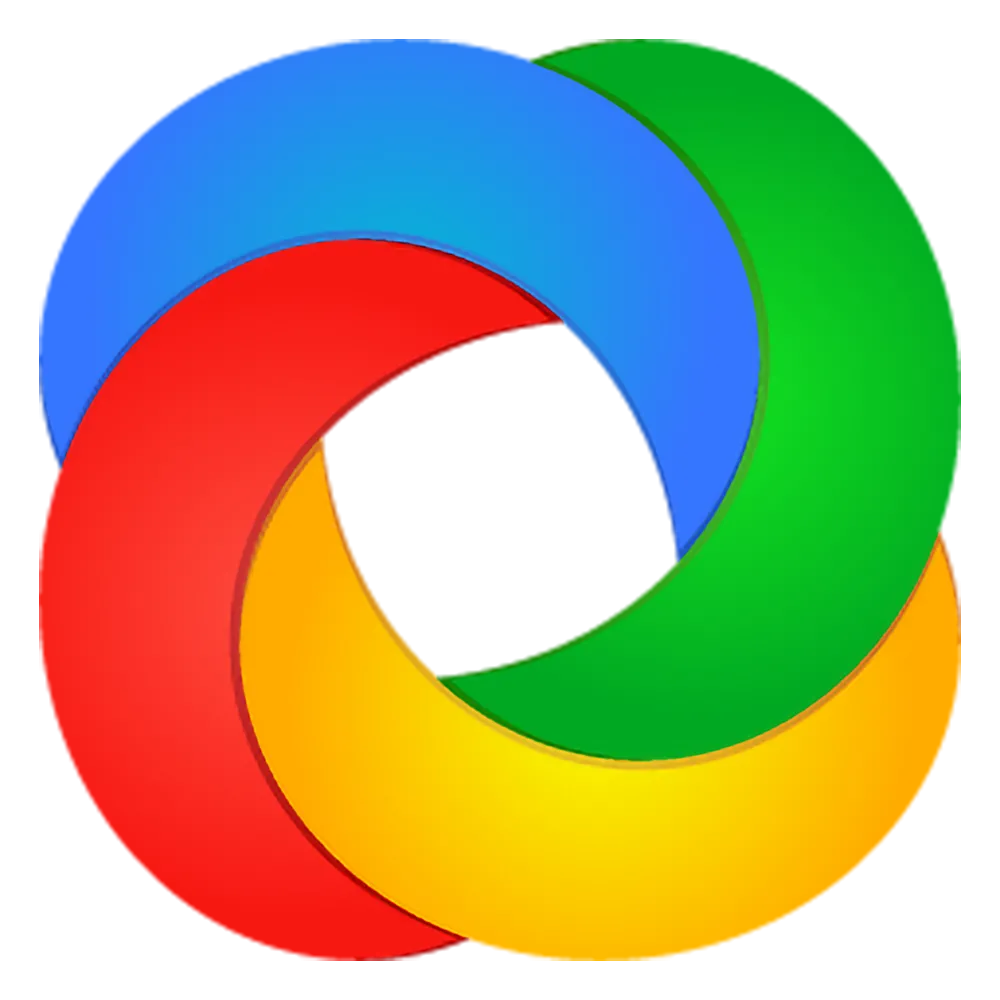 Logo ShareX, biểu tượng của công cụ chụp và ghi màn hình chuyên nghiệp
Logo ShareX, biểu tượng của công cụ chụp và ghi màn hình chuyên nghiệp
ShareX
See at ShareX
See at Microsoft
1. OBS Studio: Ghi hình và livestream chuyên nghiệp
Phần mềm quay màn hình và phát trực tiếp hàng đầu
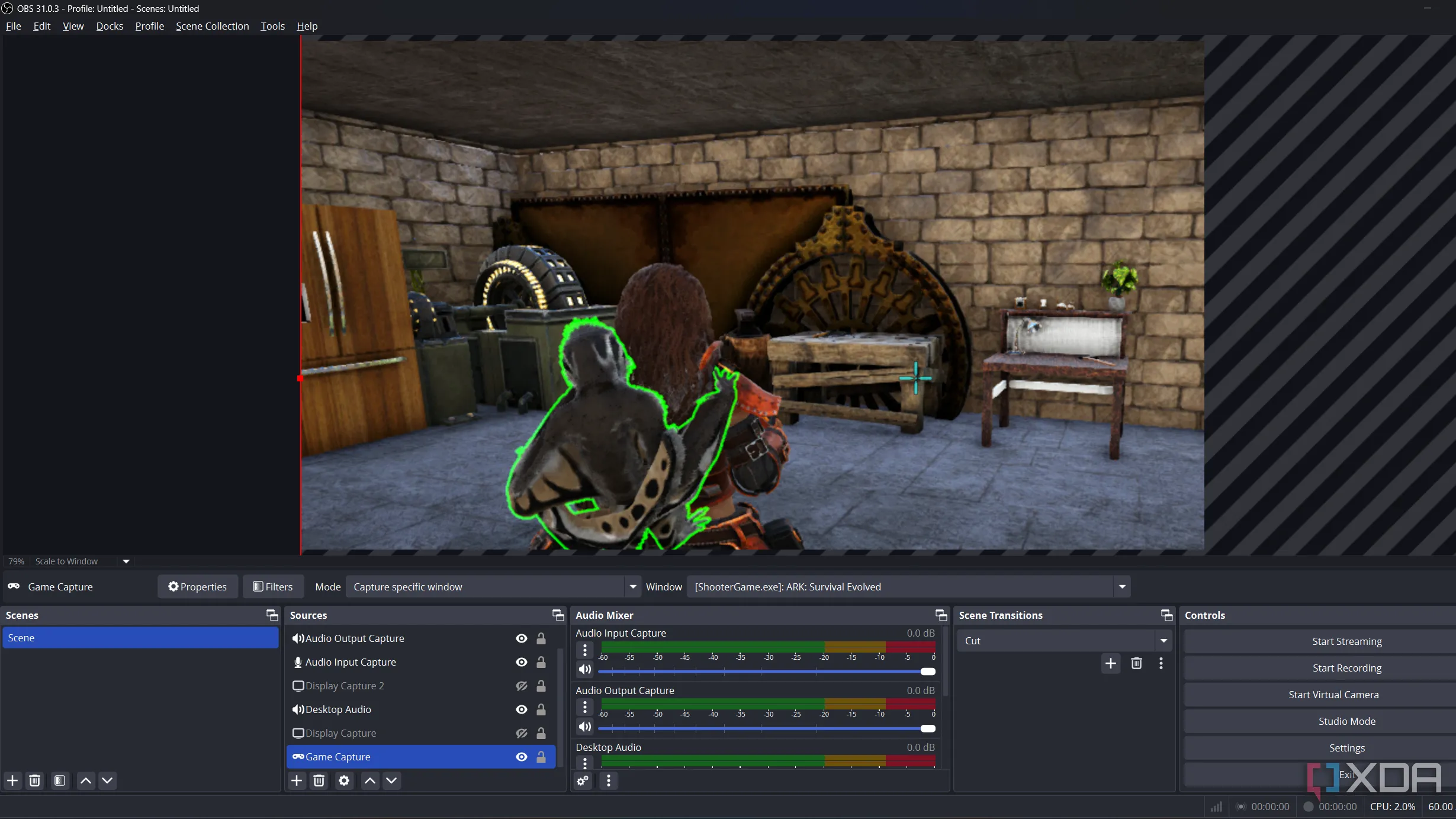 Giao diện OBS Studio đang ghi lại trò chơi trên máy tính, phục vụ livestream và ghi hình game
Giao diện OBS Studio đang ghi lại trò chơi trên máy tính, phục vụ livestream và ghi hình game
Tôi bắt đầu sử dụng OBS để ghi lại các trò chơi cho YouTube vì nó không yêu cầu phí thuê bao và bao gồm một loạt các tính năng giúp việc ghi hình trở nên liền mạch. Tuy nhiên, theo thời gian, tôi đã chuyển sang dùng OBS để ghi lại các cuộc phỏng vấn và cuộc họp như một bản sao lưu cho ghi chú của mình.
Các công cụ hội nghị truyền hình hiện nay thường hỗ trợ tính năng ghi lại, nhưng điều này thường yêu cầu một khoản phí thuê bao hoặc bạn chỉ nhận được một dung lượng lưu trữ hạn chế. Vì OBS hoàn toàn miễn phí và mã nguồn mở, giới hạn duy nhất của tôi là dung lượng ổ đĩa tôi có.
 Webcam Opal Tadpole gắn trên laptop, liên quan đến tùy chỉnh khung hình bằng OBS
Webcam Opal Tadpole gắn trên laptop, liên quan đến tùy chỉnh khung hình bằng OBS
Các phần mềm ghi hình trò chơi khác có thể ghi và phát trực tiếp game, với hỗ trợ các đoạn clip tự động cho những khoảnh khắc nổi bật. Nhưng OBS vẫn là một lựa chọn tuyệt vời để streaming và ghi hình trò chơi, đồng thời là một công cụ quay màn hình có khả năng cao cho các cuộc họp và phỏng vấn.
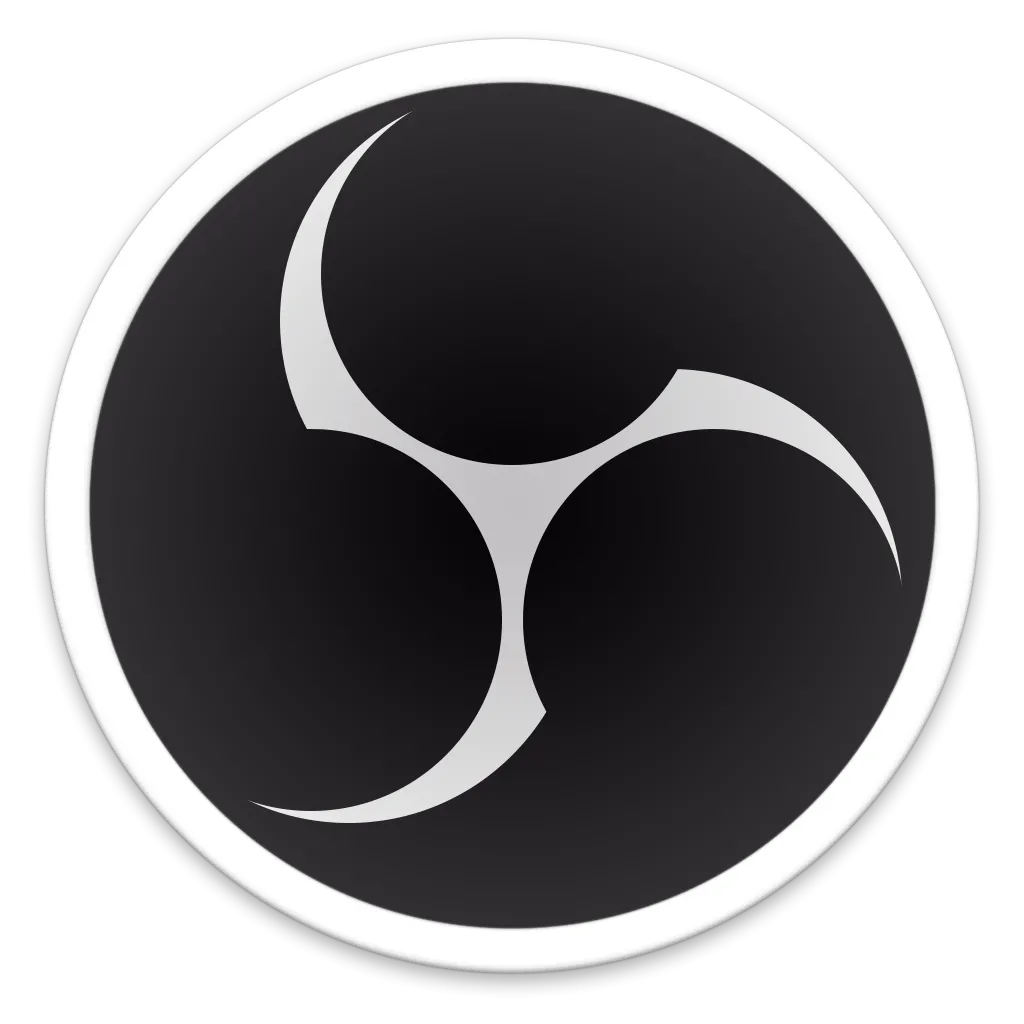 Logo OBS Studio, phần mềm quay màn hình và livestream miễn phí hàng đầu
Logo OBS Studio, phần mềm quay màn hình và livestream miễn phí hàng đầu
OBS Studio
Phần mềm mã nguồn mở vẫn tiếp tục phát triển mạnh mẽ
Mặc dù tôi không tự nhận mình là một người ủng hộ cuồng nhiệt phần mềm mã nguồn mở, nhưng tôi là một người rất yêu thích phần mềm miễn phí. Tôi đã bất ngờ khi nhận ra có biết bao nhiêu chương trình tôi đang sử dụng hàng ngày cũng chính là mã nguồn mở. Điều này đã mang lại cho tôi một sự trân trọng mới đối với danh mục phần mềm này, và tôi rất quan tâm đến việc tích cực thử nghiệm và sử dụng nhiều chương trình mã nguồn mở hơn nữa trong tương lai.
Bạn có đang sử dụng phần mềm mã nguồn mở nào không? Hãy chia sẻ những ứng dụng yêu thích của bạn trong phần bình luận bên dưới!